win7怎么修改计算机名 win7重命名计算机名怎么操作
更新时间:2023-10-27 14:35:08作者:skai
众所周知,我们的win7操作系统都有一个独特的计算机名,我们很多小伙伴在刚开始使用的时候就已经设置好计算机名了,但是在使用很久后就想要将其计算机名进行修改了,那么win7怎么修改计算机名呢?接下来小编就带着大家一起来看看win7重命名计算机名怎么操作,希望对你有帮助。
具体方法:
1、首先右键计算机,打开“属性”
2、然后点击右下角的“更改设置”
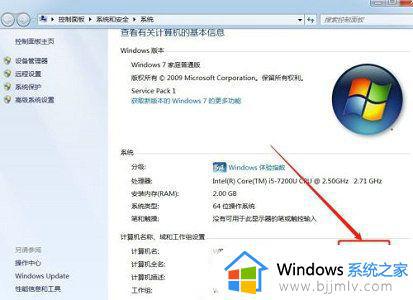
3、接着在系统属性中点击“更改”
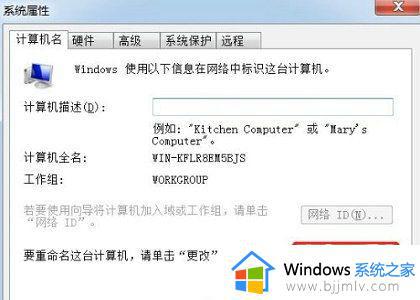
4、双击选中默认计算机名。
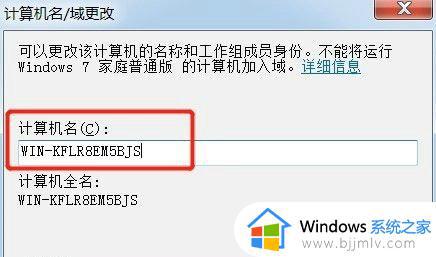
5、更改为自己想要的计算机名。

6、我们需要重启电脑才能完成更改。
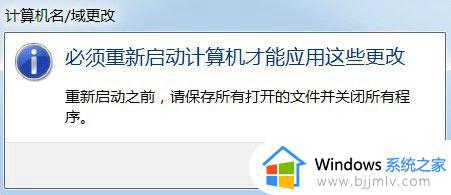
7、重启回来之后就能发现我们的计算机名更改完成了。
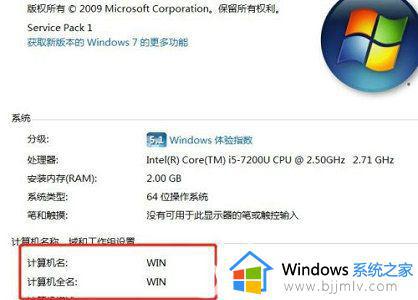
以上全部内容就是小编带给大家的win7重命名计算机名操作方法详细内容分享啦,还不会修改计算机名的小伙伴就快点跟着小编进行操作吧。
win7怎么修改计算机名 win7重命名计算机名怎么操作相关教程
- win7更改计算机名怎么操作 win10如何修改计算机名
- win7更改计算机名称如何操作 win7计算机名称在哪里更改
- win7修改计算机名的方法 win7如何更改计算机名
- win7计算机名称怎么看 win7查看计算机名称方法
- win7改不了计算机名称怎么办 win7计算机名称修改失败如何解决
- win7计算机用户名无法修改怎么办 win7电脑用户名无法修改解决方法
- win7的计算机图标怎么添加 win7电脑计算机图标添加教程
- win7超出本地适配器名称限制怎么解决 win7超出本地计算机网卡名称限制解决方法
- win7启动修复无法自动修复此计算机怎么回事 win7电脑启动修复无法自动修复此计算机如何解决
- win7查找网络计算机步骤 win7如何查找网络上的计算机
- win7系统如何设置开机问候语 win7电脑怎么设置开机问候语
- windows 7怎么升级为windows 11 win7如何升级到windows11系统
- 惠普电脑win10改win7 bios设置方法 hp电脑win10改win7怎么设置bios
- 惠普打印机win7驱动安装教程 win7惠普打印机驱动怎么安装
- 华为手机投屏到电脑win7的方法 华为手机怎么投屏到win7系统电脑上
- win7如何设置每天定时关机 win7设置每天定时关机命令方法
win7系统教程推荐
- 1 windows 7怎么升级为windows 11 win7如何升级到windows11系统
- 2 华为手机投屏到电脑win7的方法 华为手机怎么投屏到win7系统电脑上
- 3 win7如何更改文件类型 win7怎样更改文件类型
- 4 红色警戒win7黑屏怎么解决 win7红警进去黑屏的解决办法
- 5 win7如何查看剪贴板全部记录 win7怎么看剪贴板历史记录
- 6 win7开机蓝屏0x0000005a怎么办 win7蓝屏0x000000a5的解决方法
- 7 win7 msvcr110.dll丢失的解决方法 win7 msvcr110.dll丢失怎样修复
- 8 0x000003e3解决共享打印机win7的步骤 win7打印机共享错误0x000003e如何解决
- 9 win7没网如何安装网卡驱动 win7没有网络怎么安装网卡驱动
- 10 电脑怎么设置自动保存文件win7 win7电脑设置自动保存文档的方法
win7系统推荐
- 1 雨林木风ghost win7 64位优化稳定版下载v2024.07
- 2 惠普笔记本ghost win7 64位最新纯净版下载v2024.07
- 3 深度技术ghost win7 32位稳定精简版下载v2024.07
- 4 深度技术ghost win7 64位装机纯净版下载v2024.07
- 5 电脑公司ghost win7 64位中文专业版下载v2024.07
- 6 大地系统ghost win7 32位全新快速安装版下载v2024.07
- 7 电脑公司ghost win7 64位全新旗舰版下载v2024.07
- 8 雨林木风ghost win7 64位官网专业版下载v2024.06
- 9 深度技术ghost win7 32位万能纯净版下载v2024.06
- 10 联想笔记本ghost win7 32位永久免激活版下载v2024.06